
Edmund Richardson
0
4492
672
Entonces, ¿con qué estás buscando? Bing? Google? Es posible que sepa cómo usar cualquier motor de búsqueda que desee en Internet, pero ¿sabe cómo cambiar el motor de búsqueda predeterminado para su navegador??
Casi todos los navegadores en estos días incorporan una función de búsqueda, y esa función está respaldada por un motor de búsqueda. Por lo general, esto predeterminado es Bing o Google, y para la mayoría de las personas, así es exactamente como lo quieren. Sin embargo, hay otros casos en los que es posible que desee utilizar un motor de búsqueda alternativo 13 motores de búsqueda alternativos que encuentran lo que Google no puede 13 motores de búsqueda alternativos que encuentran lo que Google no puede Google Search todavía no puede hacer todo. Estos 13 motores de búsqueda alternativos pueden ocuparse de algunos trabajos de nicho para usted. . O puede haber notado que se está utilizando algún motor de búsqueda extraño que no reconoce, un síntoma de que su navegador es secuestrado por alguna forma de malware.
Aquí está la cosa: en realidad tiene control total sobre qué motor de búsqueda usa su navegador de forma predeterminada para las búsquedas en Internet. El proceso para cambiarlo es ligeramente diferente según el navegador, pero el resultado es el mismo: al usar el campo de búsqueda de su navegador, usará el navegador personalizado que desee.
Si su navegador ha sido secuestrado, o si está buscando comenzar a utilizar un motor de búsqueda alternativo y más seguro Cómo navegar de forma privada en Chrome sin pasar de incógnito completo Cómo navegar de manera privada en Chrome sin pasar de incógnito completo Soy un usuario de Google Chrome y una de las características que más me gusta de Chrome es su modo de incógnito. Cuando esté en modo incógnito, las páginas web que abra y los archivos que descargue no se grabarán en ..., entonces es hora de aprender cómo ajustar su motor de búsqueda predeterminado para su navegador preferido. En este artículo, cubriré cómo hacer esto en Chrome, Firefox e Internet Explorer, así que comencemos en Chrome.
Configuración del motor de búsqueda predeterminado de Chrome
En Chrome, encontrará la configuración del motor de búsqueda yendo a la configuración del navegador y haciendo clic en “Gestionar motores de búsqueda” botón debajo de “Buscar” sección.
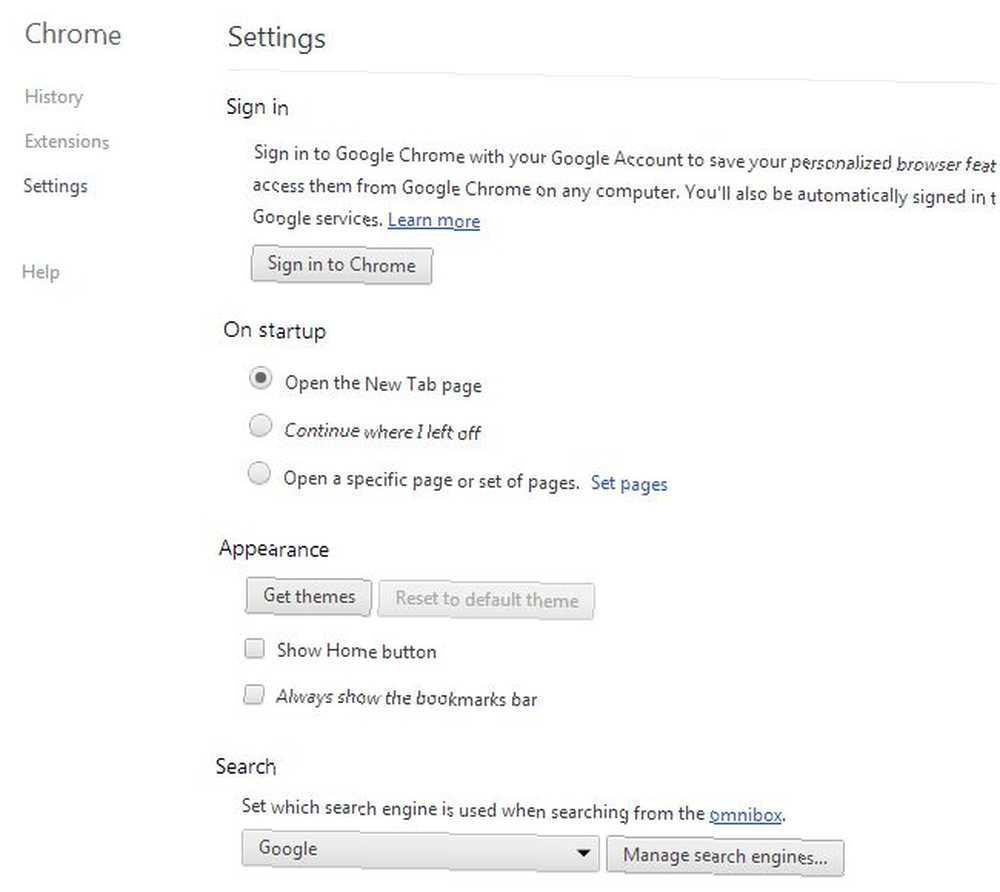
Esto le mostrará una lista de motores de búsqueda, dependiendo de lo que haya usado o agregado en el pasado (o de lo que se agregó allí sin su conocimiento por malware o adware). Cuando pasas el mouse sobre cualquiera de los motores de búsqueda dentro del “Configuración de búsqueda predeterminada” panel, verás un “Hacer por defecto” botón de mostrar.
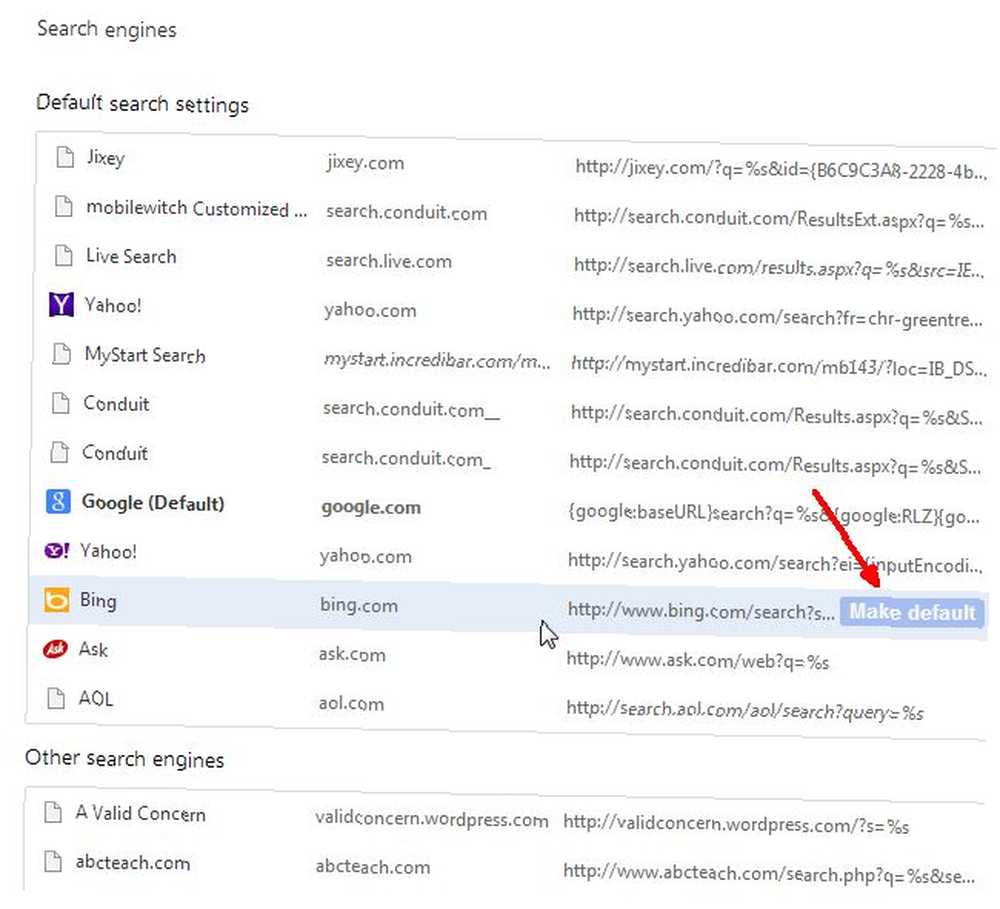
Todo lo que tiene que hacer es desplazarse sobre el motor de búsqueda que desee y hacer clic en “Hacer por defecto”, y estás listo para ir Ese motor de búsqueda será el que siempre se use cuando use la función de búsqueda web de Chrome.
Por cierto, si el navegador que desea establecer como predeterminado no está en la lista, todo lo que tiene que hacer es desplazarse hacia abajo hasta el final de la lista y escribir los detalles del navegador en los campos.
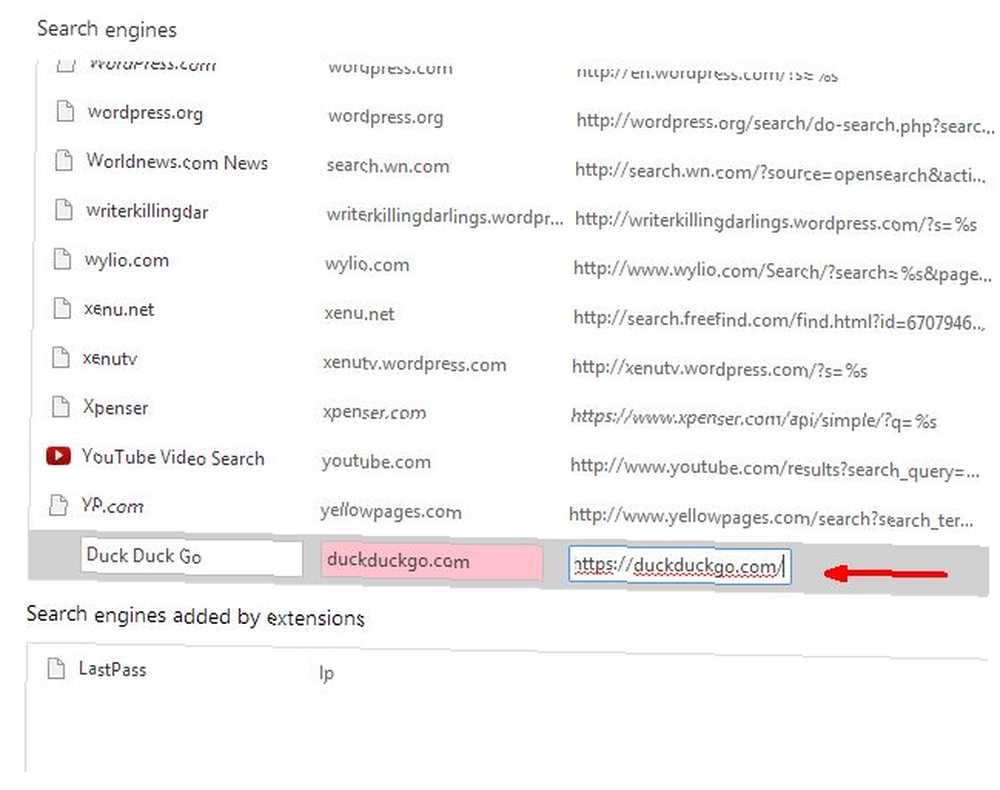
Esos detalles incluyen el nombre del motor de búsqueda (llámelo como desee), el nombre del sitio web y el enlace URL al motor de búsqueda. Asegúrese de colocar% s en lugar de donde su consulta de búsqueda generalmente irá en la URL.
El motor de búsqueda predeterminado de Firefox
Firefox es probablemente el navegador más fácil de todos cuando se trata de cambiar su motor de búsqueda predeterminado. En el campo de búsqueda del motor de búsqueda, simplemente haga clic en la flecha hacia abajo junto al icono del motor de búsqueda, y verá una lista de todos los motores de búsqueda disponibles actualmente. Para cambiar el valor predeterminado, simplemente haga clic en cualquier elemento de la lista. Ese será el que se utilizará para todas las búsquedas futuras. Si cierra el navegador y lo vuelve a abrir, esa nueva configuración no cambiará.
Si no ve el navegador allí que desea, simplemente haga clic en “Gestionar motores de búsqueda” al final de la lista.
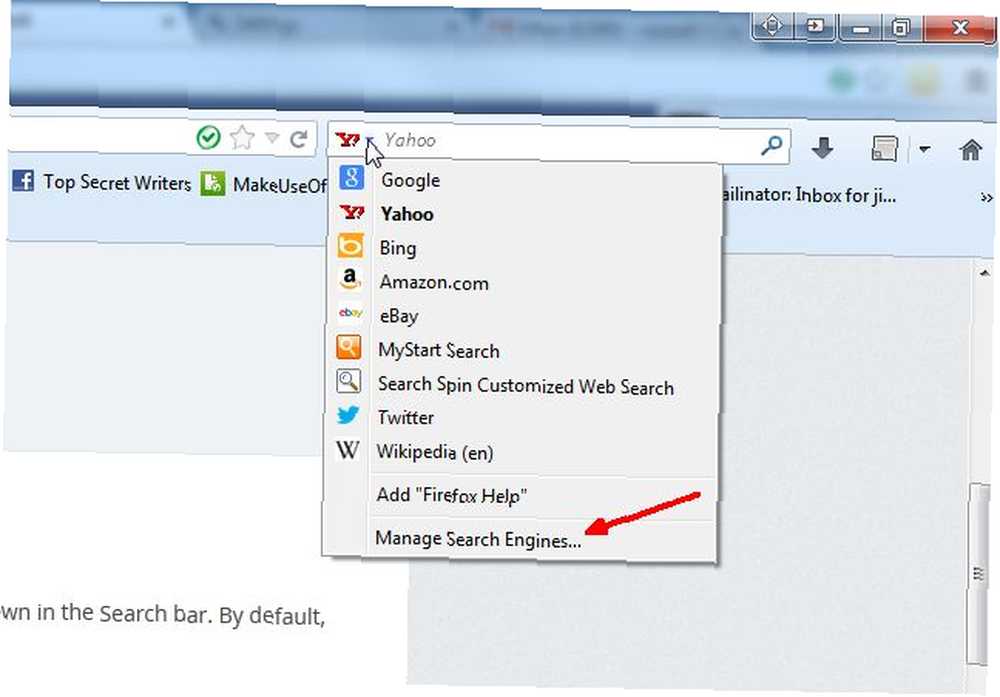
Esto abrirá una ventana que enumera todos los motores de búsqueda actuales, y en la parte inferior de la ventana verá “Obtenga más motores de búsqueda ... ” Haga clic en ese enlace y lo llevará al sitio web de complementos de Mozilla Firefox, por defecto a “herramientas de búsqueda” buscar.
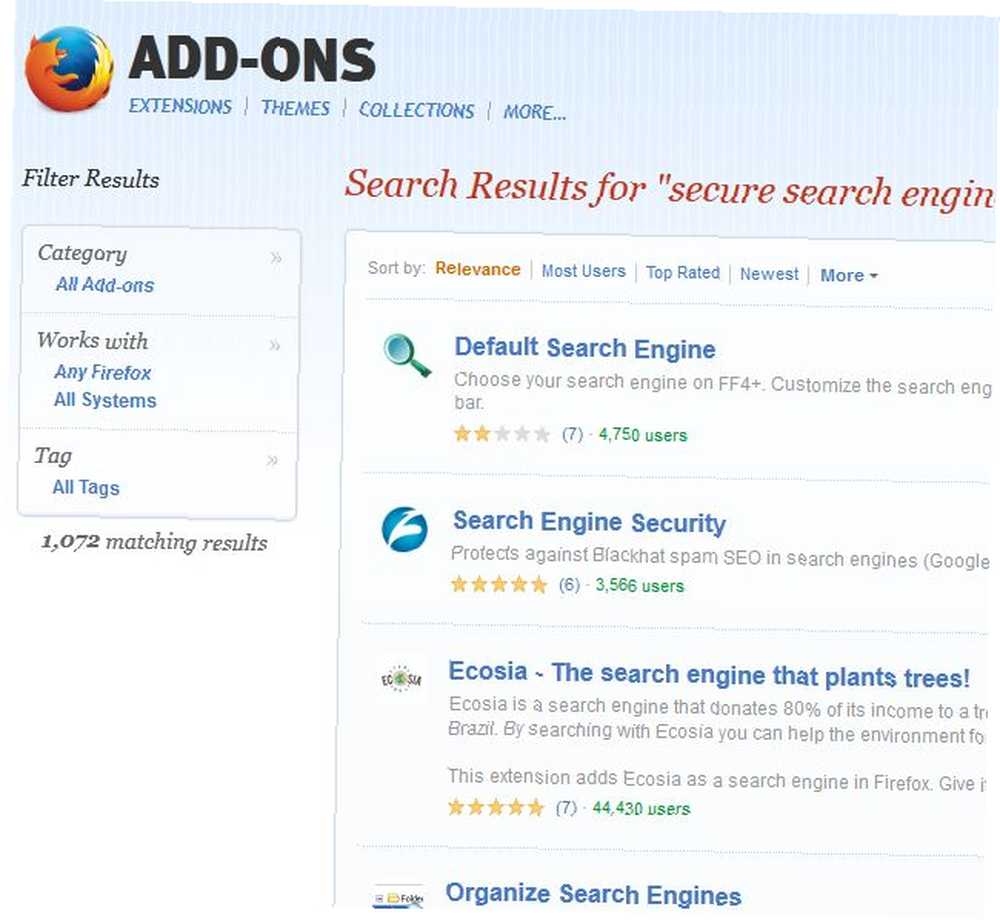
Desplácese hacia abajo, busque el motor de búsqueda que desea agregar a su lista y haga clic en “Añadir a Firefox.” Ahora lo verá en la lista desplegable de motores de búsqueda en Firefox, y podrá configurar el nuevo como su navegador predeterminado.
Cambiar el motor de búsqueda predeterminado en Internet Explorer
Internet Explorer tiene un campo de búsqueda que se ve casi idéntico al de Firefox. El menú desplegable de la lista de motores de búsqueda en este caso no está al lado del ícono del motor de búsqueda, sino que está al lado derecho del campo. Esto le mostrará una lista de los motores de búsqueda disponibles actualmente que puede establecer como su nuevo valor predeterminado.
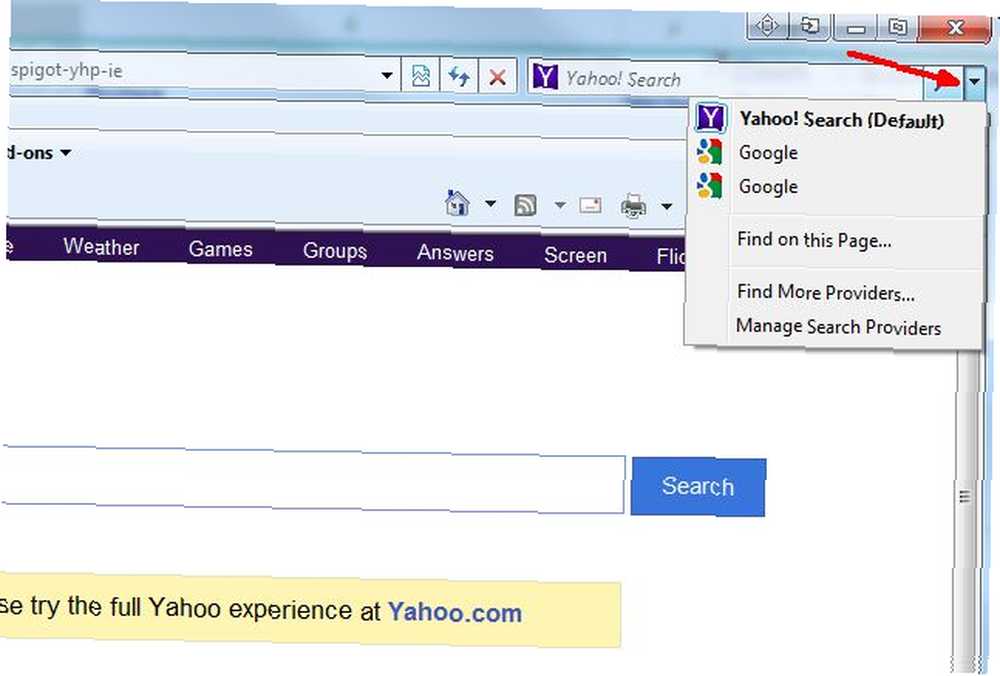
Desafortunadamente, no puede simplemente hacer clic en el nuevo navegador y convertirlo en el predeterminado. Hay algunos clics adicionales. Haga clic en “Administrar proveedores de búsqueda” primero. Esto te mostrará el “Administrar complementos” ventana (lo sé, no preguntes ... es Microsoft después de todo), y cuando haces clic en “Buscar proveedores”, verá una lista de sus motores de búsqueda disponibles actualmente. En el “Estado” , debería ver qué motor de búsqueda está configurado actualmente como predeterminado.
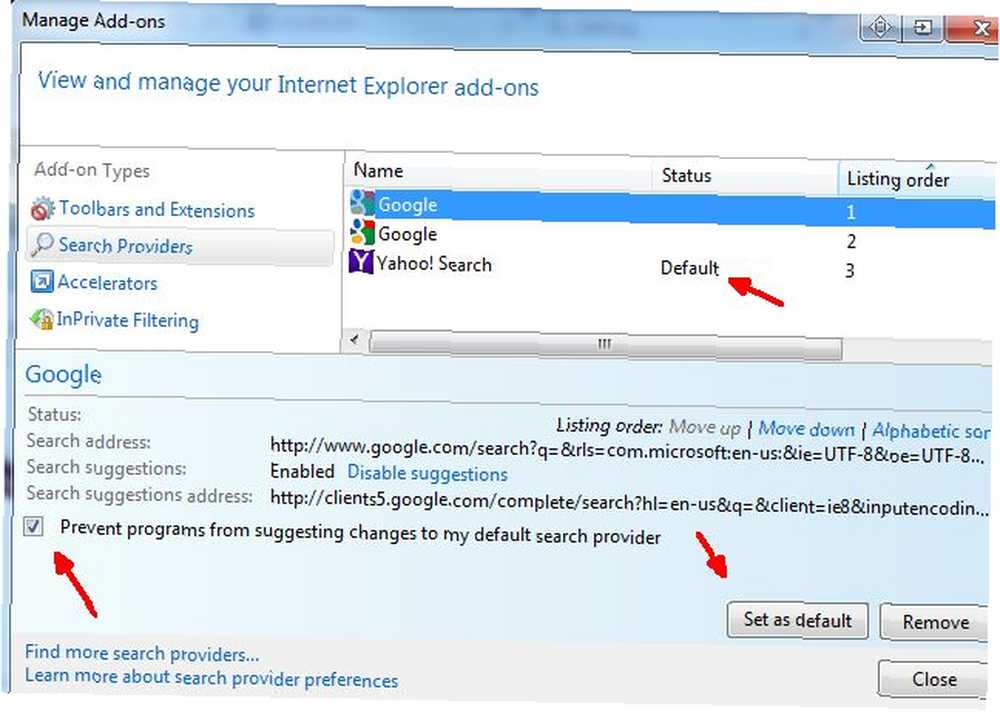
Si desea cambiar el motor de búsqueda predeterminado, simplemente resalte el nuevo motor de búsqueda y haga clic en el “Establecer por defecto” botón. Eso lo haré.
Una pequeña característica agradable en IE es que puede seleccionar la casilla de verificación junto a “Evitar que los programas sugieran cambios en mi proveedor de búsqueda predeterminado”, que es una buena manera de bloquear el malware o el adware de los juegos con la configuración de búsqueda predeterminada.
Por cierto, no tiene que abrir IE para cambiar esta configuración. También puede acceder a la misma ventana yendo al Panel de control de su computadora, haciendo clic en Opciones de Internet y luego haciendo clic en el “Configuraciones” botón debajo de la sección de búsqueda.
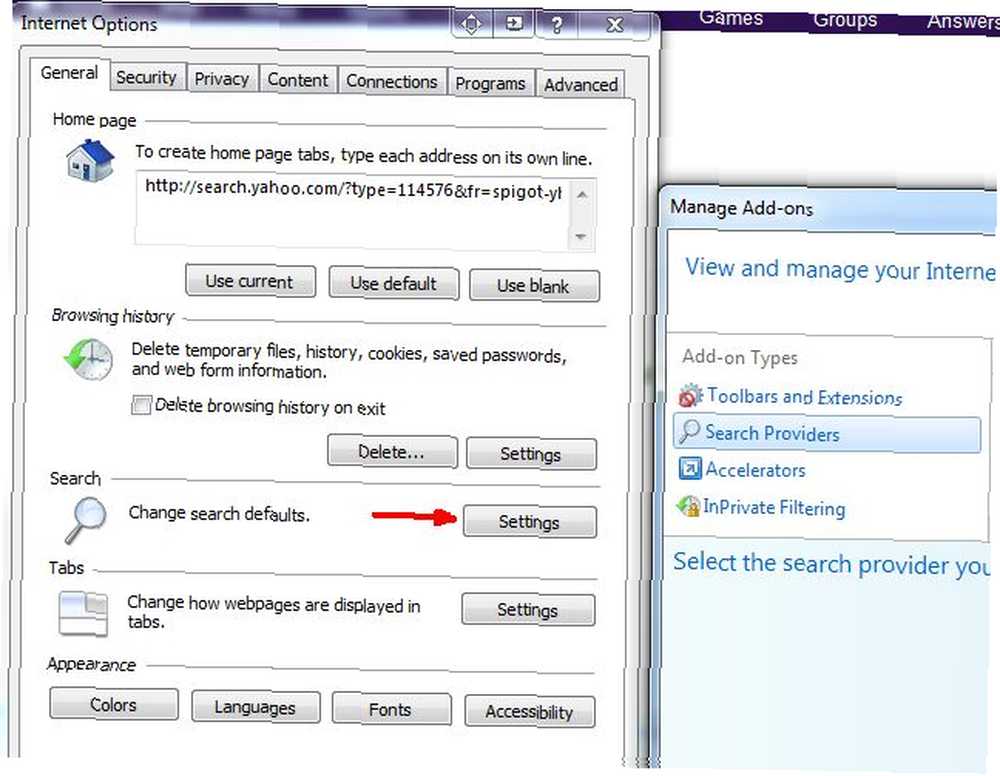
Mantener la seguridad del navegador
Como puede ver, cambiar el motor de búsqueda predeterminado no es muy difícil, independientemente del navegador que utilice. La dificultad se reduce a asegurarse de que la configuración predeterminada no cambie. Si descarga software nuevo con frecuencia, la probabilidad de que algo intente cambiar esta configuración es aún más probable.
Mantener su computadora limpia de malware y adware es una solución obvia, pero es más fácil decirlo que hacerlo. Una solución alternativa, aunque drástica, es optar por no usar esos navegadores convencionales y en su lugar optar por un navegador mucho más seguro como DuckDuckGo, un motor de búsqueda que respeta la privacidad Obtenga una mejor experiencia de búsqueda con Duck Duck Go Obtenga una mejor experiencia de búsqueda con Duck Duck Go Parece que hay un par de servicios y distribuciones de Linux (como Linux Mint) que se están cambiando a Duck Duck Go como su motor de búsqueda predeterminado. Entonces, ¿por qué diablos son ellos? Danny lo revisó anteriormente, lo que promete nunca rastrearlo como lo hacen Google y otros buscadores importantes. También promete mostrar un cierto lista completa de resultados de búsqueda, no solo un pequeño subconjunto de lo que le interesa.
La realidad es que si está buscando protección de la NSA, la efectividad de algo como DuckDuckGo como refugio seguro de la vigilancia del gobierno es discutible. Sin embargo, la mayor seguridad y protección general que brindan dichos motores de búsqueda es, sin duda, un gran beneficio. Por lo tanto, los motores de búsqueda seguros como DuckDuckGo son definitivamente una buena alternativa para el motor de búsqueda predeterminado de su navegador.
¿Alguna vez ha tenido el motor de búsqueda de su navegador secuestrado y luchó para encontrar dónde cambiarlo? ¿Utiliza un motor de búsqueda alternativo en su navegador? Comparta sus experiencias y sus comentarios en la sección de comentarios a continuación.!











